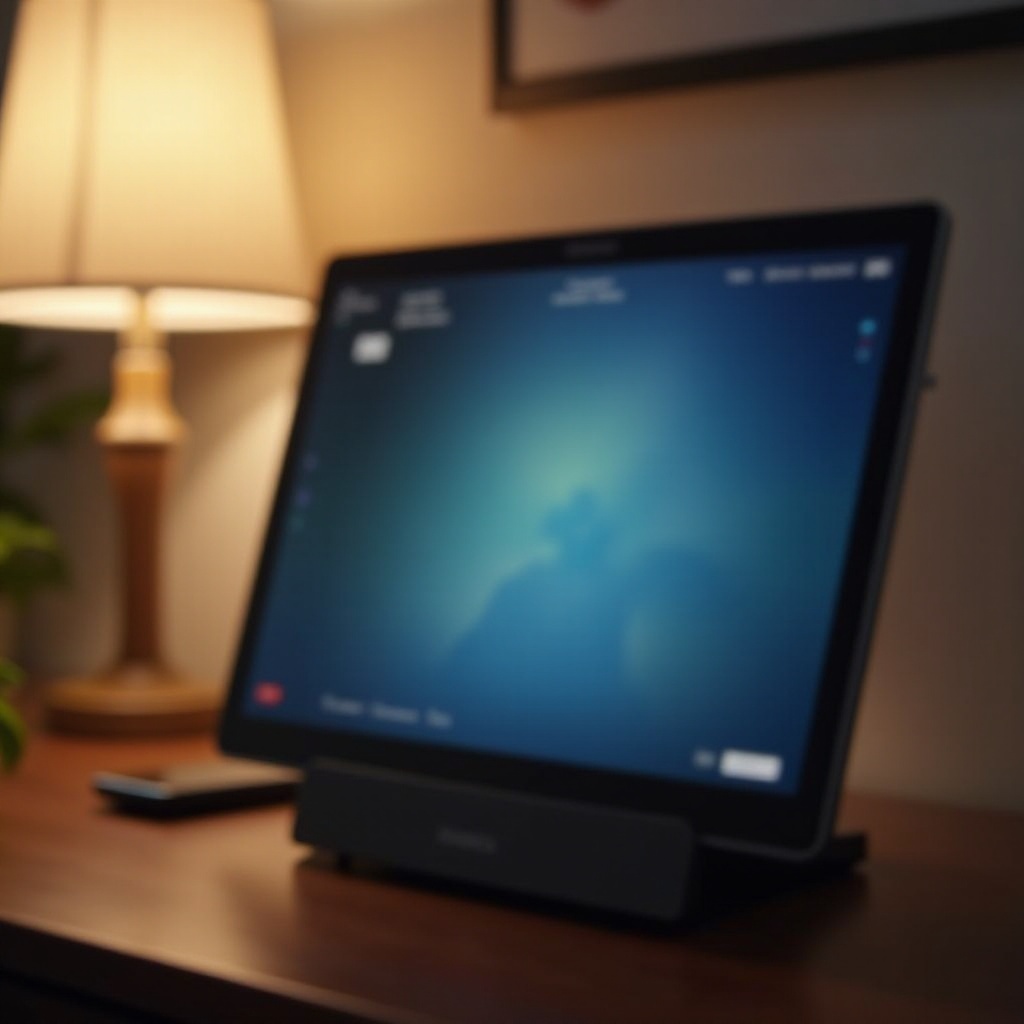
Inleiding
De Echo Show, met zijn combinatie van visueel display en spraakopdrachten, dient als centraal knooppunt in veel huishoudens. Net als bij elke technologie kan het echter problemen ondervinden. Een van de meest frustrerende problemen die veel gebruikers tegenkomen, is het flikkeren van het scherm. Of het nu verschijnt als statische beelden, intermitterende flitsen of grillige helderheidsveranderingen, deze verstoringen kunnen de functionaliteit van de Echo Show belemmeren. Inzicht in de oorzaken en oplossingen voor schermflikkering is cruciaal voor gebruikers die de volledige potentie van hun apparaat willen herstellen. In deze uitgebreide gids gaan we in op de oorzaken van schermflikkering en bieden we gedetailleerde stappen om dit probleem op te lossen.
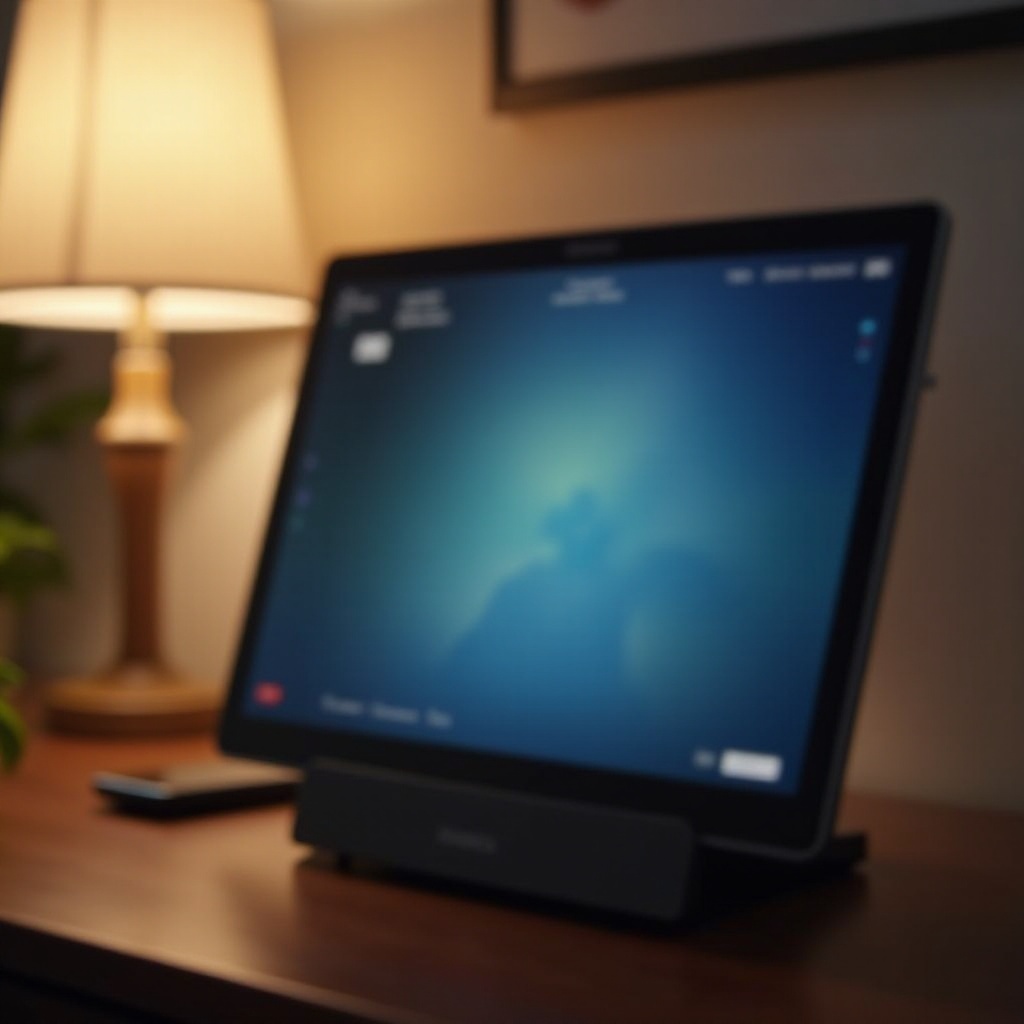
Begrijpen van Echo Show Schermflikkeringen
Schermflikkeringen kunnen zowel vervelend als storend zijn. Ze kunnen verschijnen als snelle helderheidswisselingen, intermitterende flitsen of onvoorspelbare kleurovergangen. Het herkennen van deze symptomen helpt bij het snel diagnosticeren en aanpakken van het probleem, zodat uw Echo Show uw slimme thuiservaring blijft ondersteunen en verbeteren. We gaan nu de veelvoorkomende oorzaken van schermflikkering bespreken.
Veelvoorkomende Oorzaken van Schermflikkering
Het begrijpen van de oorzaken van schermflikkering kan helpen bij het sneller en effectiever oplossen van problemen.
Softwarestoringen
Softwarestoringen zijn een veelvoorkomende boosdoener als het gaat om flikkerende schermen. Deze kunnen optreden door bugs in software-updates of beschadigde gegevensbestanden, die de schermfunctionaliteit beïnvloeden.
Verbindingsproblemen
Een sterke, stabiele verbinding is essentieel voor de prestaties van de Echo Show. Netwerkinstabiliteit kan ervoor zorgen dat het scherm flikkert, omdat het apparaat moeite heeft om consistente communicatie te behouden met Alexa-servers en andere slimme apparaten.
Hardwarestoringen
Hoewel minder vaak voorkomend, kunnen hardwarestoringen zoals een defect scherm of interne componentstoringen ook schermflikkeringen veroorzaken. Deze problemen vereisen vaak diepgaand onderzoek.
Door deze veelvoorkomende oorzaken te begrijpen, kunt u beter de bron van het probleem diagnosticeren. Vervolgens gaan we in op probleemoplossingstechnieken die zijn afgestemd op deze oorzaken.

Problemen Oplossen van Echo Show Schermflikkering
Bij een flikkerend scherm kunt u overwegen de volgende eerste stappen te ondernemen om het probleem op te lossen en eventueel te verhelpen.
Het Herstarten van het Apparaat
- Stekker Uit en In: Koppel de voedingsbron los, wacht 30 seconden en sluit deze weer aan. Deze stap lost vaak tijdelijke problemen op.
- Handmatige Herstart: Druk en houd indien nodig de aan/uit-knop ingedrukt totdat het apparaat opnieuw opstart.
Controleren van Wi-Fi Stabiliteit
- Herstart de Router: Herstart uw wifi-router om verbindingsproblemen op te lossen.
- Dichtbij Plaatsen: Plaats uw Echo Show dichter bij de router om het signaal te versterken.
- Netwerkinterferentie: Verwijder elektronische apparaten die mogelijk de verbinding tussen Echo Show en de router verstoren.
Software Bijwerken
- Handmatige Update: Ga naar Instellingen > Apparaatopties > Controleren op Software-updates. Door de software bijgewerkt te houden, kunnen storingen worden voorkomen.
- Automatisch Bijwerken Instelling: Zorg ervoor dat de optie voor automatische updates is ingeschakeld.
Het uitvoeren van deze basisprobleemoplossende methoden kan minder ernstige flikkerproblemen oplossen. Aanhoudende problemen vereisen echter mogelijk meer geavanceerde oplossingen, die we hierna zullen bespreken.
Geavanceerde Oplossingen voor Probleemoplossing
Als de eerste stappen het flikkerprobleem niet oplossen, overweeg dan de volgende geavanceerde probleemoplossingstechnieken.
Resetten naar Fabrieksinstellingen
- Toegang Tot Instellingen: Ga naar Instellingen > Apparaatopties > Resetten naar Fabrieksinstellingen.
- Backup Voorzorg: Wees ervan bewust dat dit alle instellingen en gegevens wist, maak indien mogelijk een back-up van belangrijke informatie.
Verkennend Calibratie Opties
- Schermkalibratie: Sommige gebruikers vinden succes bij het opnieuw kalibreren van de scherminstellingen via de Alexa-app, om de schermstabiliteit aan te passen.
Inspecteren van Voeding en Kabels
- Kabelcontrole: Zorg dat alle kabels stevig zijn aangesloten en in goede staat verkeren.
- Alternatieve Voedingsbron: Probeer een ander stopcontact te gebruiken als u problemen vermoedt met het huidige stopcontact.
Het toepassen van deze geavanceerde stappen kan vaak aanhoudende flikkerproblemen oplossen. Als deze technieken het flikkeren nog steeds niet verhelpen, is professionele hulp mogelijk noodzakelijk.
Wanneer Professionele Hulp In Te Roepen
Na het uitputten van zowel basis- als geavanceerde probleemoplossingstechnieken kunnen aanhoudende flikkerproblemen duiden op een dieper hardwareprobleem. In dergelijke gevallen kunt u contact opnemen met Amazon-support of een gecertificeerde technicus raadplegen. Professionele diagnose kan helpen bij het oplossen van onderliggende problemen zonder verder risico op schade of gegevensverlies.

Preventieve Maatregelen voor Echo Show Schermflikkering
Om toekomstige schermflikkeringen te voorkomen, kunt u de volgende preventieve maatregelen nemen:
- Regelmatige Updates: Frequent software-updates kunnen potentiële schermproblemen tijdig aanpakken.
- Stabiele Verbinding: Zorg voor een sterke internetverbinding door ervoor te zorgen dat de firmware van uw router actueel is.
- Voorzichtige Hantering: Bescherm uw Echo Show tegen fysieke schade en houd deze stofvrij.
Het implementeren van deze maatregelen kan helpen om een efficiënte werking van uw Echo Show te verzekeren en het risico op schermflikkeringen in de loop der tijd te minimaliseren.
Conclusie
Het oplossen van Echo Show schermflikkeringen kan variëren van eenvoudige herstarts tot meer diepgaande diagnostische processen. Door softwarestoringen, verbindingsproblemen en mogelijke hardwarestoringen aan te pakken, kunnen gebruikers zorgen voor een soepelere werking van het apparaat. Aarzel niet om professionele ondersteuning in te schakelen wanneer dat nodig is. Door na de reparatie preventieve strategieën toe te passen, kunt u de kans aanzienlijk verkleinen dat u opnieuw schermflikkeringen ervaart.
Veelgestelde vragen
Waarom blijft mijn Echo Show-scherm knipperen, zelfs na opnieuw opstarten?
Aanhoudend knipperen na een herstart kan wijzen op diepere problemen zoals hardwarefouten of corrupte software, wat mogelijk professionele hulp vereist.
Kunnen netwerkproblemen het knipperen van het Echo Show-scherm veroorzaken?
Ja, netwerkinstabiliteit kan leiden tot knipperen, omdat de Echo Show afhankelijk is van constante communicatie met servers die mogelijk onderbroken wordt.
Wat moet ik doen als het scherm blijft knipperen, ondanks probleemoplossing?
Overweeg het apparaat terug te zetten naar de fabrieksinstellingen of controleer op hardwareproblemen. Als het niet is opgelost, neem contact op met Amazon-ondersteuning of een gecertificeerde technicus.
